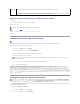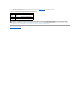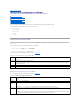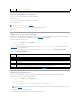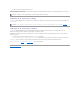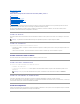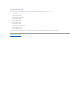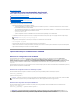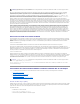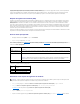Users Guide
Utilisationdelalignedecommandepourafficherlejournalsystème
racadm getsel -i
La commande getsel -iaffichelenombred'entréesdujournalSEL.
racadm getsel <options>
La commande clrsel supprime tous les enregistrements existants du journal SEL.
racadm clrsel
UtilisationdesjournauxPOSTetdedémarrage
Cettefonctiondel'iDRAC6vouspermetdelireunevidéoimageparimagedestroisdernièresoccurrencesdedémarragePOSTBIOS.
PourafficherlesjournauxdecapturededémarragePOST:
1. Dans l'arborescence Système, cliquez sur Système.
2. Cliquez sur l'onglet Journaux, puis sur l'onglet saisieDÉMARRAGE.
3. SélectionnezlenumérodujournaldecapturededémarrageetcliquezsurLire.
Lavidéodesjournauxestluesurunnouvelécran.
4. Cliquez sur Lecture® LirepourlancerlavidéodejournaldecapturededémarragePOST.
5. Cliquez sur STOPpourarrêterlavidéo.
LacarteExpressiDRAC6estliéeàl'iDRAC6lorsquevousentrezdansl'applicationUnifiedServerConfigurator(USC)enappuyantsurF10 au cours de
l'amorçage.Silaliaisonréussit,lemessagesuivantestconsignédanslejournalSELetLCD:iDRAC6UpgradeSuccessful(Miseàniveaud'iDRAC6réussie).
Silaliaisonéchoue,lemessagesuivantestconsignédanslejournalSELetLCD:(Échecdemiseàniveaud'iDRAC6). En outre, lorsqu'une carte iDRAC6
ExpresscontenantunmicrologicieliDRAC6ancienouobsolèteneprenantpasenchargelaplate-formespécifiqueestinséréedanslacartemèreetquele
systèmeaétéamorcé,unjournalestgénérésurl'écranPOST:iDRAC firmware is out-of-date. Please update to the latest firmware (Le micrologiciel
iDRACestobsolète.Veuillezinstallerlaversionlaplusrécentedumicrologiciel.)MettezàjourlacarteiDRAC6Expressaveclederniermicrologiciel
iDRAC6 pour la plate-formespécifique.Pourplusd'informations,consultezleGuided'utilisationDell Unified Server Configurator et Dell Unified Server Configurator–
Contrôleurducycledevieactivé.
Affichagedel'écrandeladernièrepannesystème
La page Écrandeladernièrepanneaffichel'écrandeladernièrepanne.Lesinformationssurladernièrepannesystèmesontenregistréesdanslamémoire
del'iDRAC6etsontaccessiblesàdistance.
Pour afficher la page Écrandeladernièrepanne :
1. Dans l'arborescence Système, cliquez sur Système.
2. Cliquez sur l'onglet Journaux puis sur Dernièrepanne.
Enregistrer
sous
Ouvreunefenêtrecontextuellequivouspermetd'enregistrerlejournal SELdanslerépertoiredevotrechoix.
REMARQUE : SivousutilisezInternetExploreretrencontrezunproblèmelorsdel'enregistrement,téléchargezCumulativeSecurityUpdate
forInternetExploreràpartirdusiteWebdesupportdeMicrosoftàl'adressesupport.microsoft.com.
REMARQUE : Siaucunargumentn'estspécifié,toutlejournalestaffiché.
REMARQUE : Voir «getsel »pour plus d'informations sur les options que vous pouvez utiliser.
REMARQUE : TouslesjournauxiDRAC6sonteffacésaprèsleredémarragedel'iDRAC6.
REMARQUE : VousdevezfermerunevidéodejournaldecapturededémarragePOSTavantd'enlireuneautre.Vousnepouvezpasliredeux
journauxsimultanément.
REMARQUE : Lafonctionnalitéd'écrandeladernièrepanneexigequelesystèmegérésoitconfiguréaveclafonctionnalitéRécupérationautomatique
dans Server Administrator. De plus, assurez-vousquelafonctionnalitéRécupérationautomatiquedusystèmeestactivéeàl'aidedel'iDRAC6.Accédez
àlapageServices dans l'onglet Configuration de la section Accèsàdistancepouractivercettefonctionnalité.